步骤 4
创建一个新图层,使用大而柔软的笔刷(大小180px),参考下图创建一个蓝色的光晕 (#34d1f8),然后将不透明度设为 38%
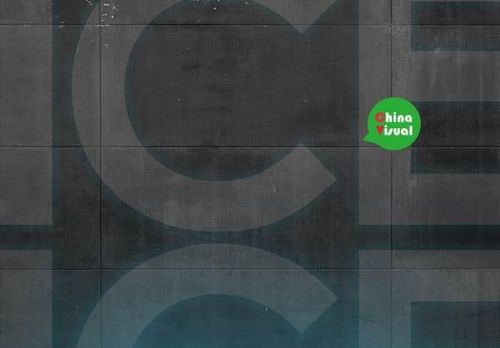
图04
步骤 5
载入云彩素材,调整大小和角度,然后降低饱和度,并将图层混合模式设为强光,不透明度50%,使用图层蒙版清除你不想要的区域(图层>添加图层蒙版>隐藏全部,使用柔软的白色笔刷将云层再现)

图05
步骤 6
载入冰块素材,它们需要通过色相/饱和度重新着色(色相191,饱和度32)
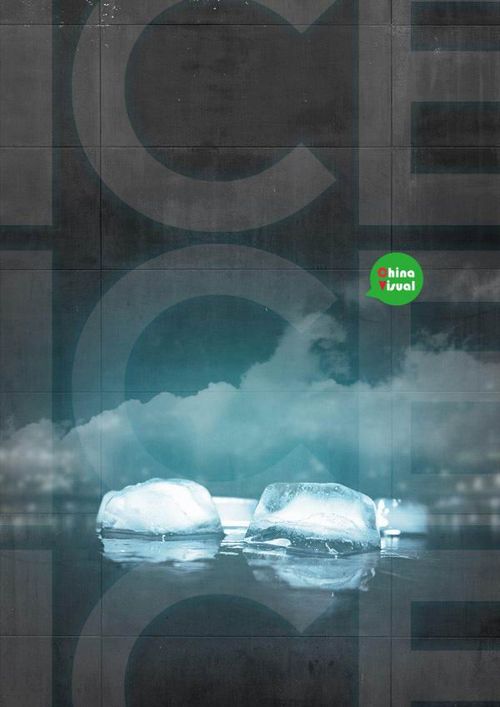
图06
步骤 7
创建3d文字“ICE ICE”,有很多软件可以做到这点,比如 Xara 3D,然后将其载入到PS中,加载雪屑素材,将其置于文字图层上面,然后按住CTRL点击文字,形成文字选区,然后反相选择,之后栅格化文字图层,并DELETE,这样就为3d文字加上了雪屑纹理。如果你想更方便的话,也可以点击这里直接下载我做的3d字体。
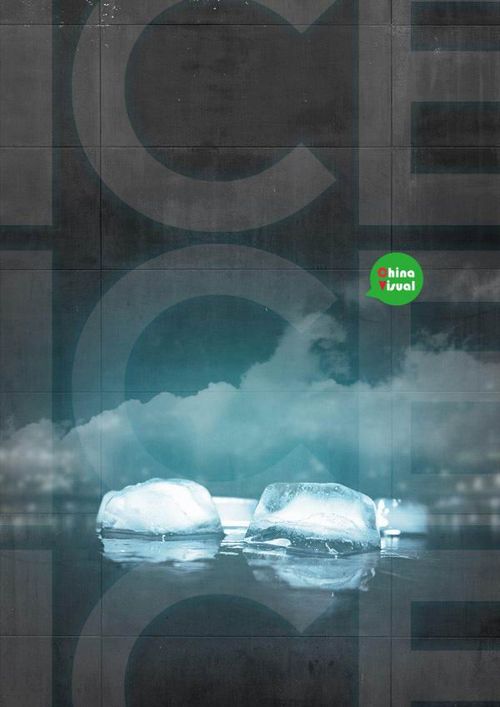
图07
步骤 8
创建一个新图层,将其置于ICE ICE图层上面,然后点击 CTRL + Alt + G,这样就可以只在文字上添加效果,然后使用白色的笔刷在文字上涂抹,最后将新图层的不透明度设为85%
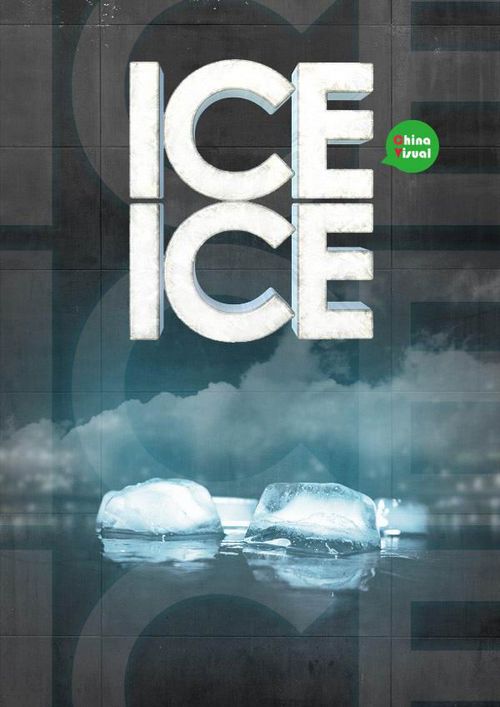
图08







